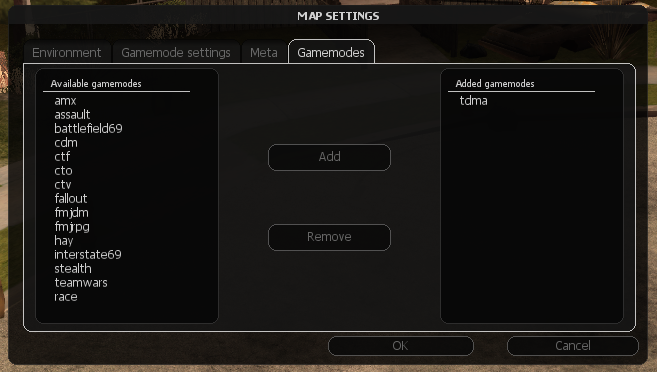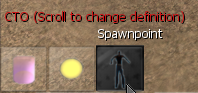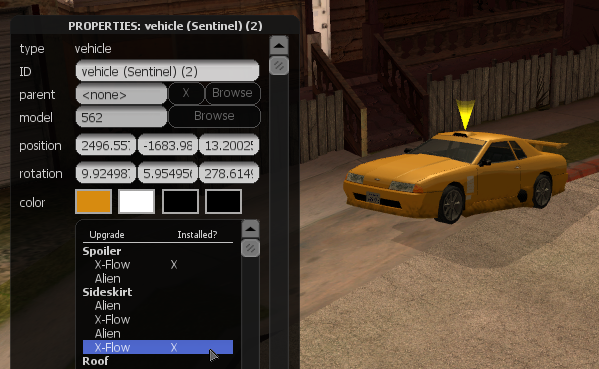PL/Resource:Editor: Difference between revisions
m (→Znalazłem błąd lub jakieś sugestie / opinie dla edytora map: poprawa linku) |
m (→Menu: poprawa składni) |
||
| Line 8: | Line 8: | ||
Gdy redaktor zaczął, to są dwie menu barów: główne menu na górze, a element menu w lewym dolnym. | Gdy redaktor zaczął, to są dwie menu barów: główne menu na górze, a element menu w lewym dolnym. | ||
=== === | === Menu główne === | ||
* [[Image: Editor_New.png]] Tworzenie nowej mapy. | * [[Image: Editor_New.png]] Tworzenie nowej mapy. | ||
* [[Image: Editor_Open.png]] | * [[Image: Editor_Open.png]] Wczytanie istniejącej mapy. | ||
* [[Image: Editor_Save.png]] | * [[Image: Editor_Save.png]] Zapisanie na mapy. | ||
* [[Image: Editor_Save_as.png]] | * [[Image: Editor_Save_as.png]] Zapisanie mapy pod inną nazwą. | ||
* [[Image: Editor_Options.png]] | * [[Image: Editor_Options.png]] Ustawienia map edytora. | ||
* [[Image: Editor_Undo.png]] | * [[Image: Editor_Undo.png]] Cofnięcie poprzedniej czynności. | ||
* [[Image: Editor_Redo.png]] | * [[Image: Editor_Redo.png]] Przywrócenie ostatniej czynności. | ||
* [[Image: Editor_Locations.png]] | * [[Image: Editor_Locations.png]] Zapisane lokalizacje ze świata gry. Można dodać także własną. | ||
* [[Image: Editor_Current_elements.png]] Lista wszystkich elementów | * [[Image: Editor_Current_elements.png]] Lista wszystkich elementów mapy (obiekty, pojazdy, markery, pickupy itp.) | ||
* [[Image: Editor_Map_settings.png]] | * [[Image: Editor_Map_settings.png]] Ustawienia mapy, takie jak pora dnia, pogoda itp. Tutaj można również określić z jakim trybem gry może współpracować mapa. | ||
* [[Image: Editor_Definitions.png]] Włączanie [[PL/Resource:Editor/EDF| edytora właściwości map]], których chcesz użyć. | * [[Image: Editor_Definitions.png]] Włączanie [[PL/Resource:Editor/EDF| edytora właściwości map]], których chcesz użyć. | ||
* [[Image: Editor_Test.png]] Przejdź do trybu odtwarzania, aby wypróbować mapie. Będzie ładować Tryb gry dla map jest. | * [[Image: Editor_Test.png]] Przejdź do trybu odtwarzania, aby wypróbować mapie. Będzie ładować Tryb gry dla map jest. | ||
=== === | === Elementy menu === | ||
* [[Image: Editor_Vehicle.png]] Tworzenie nowego pojazdu. | * [[Image: Editor_Vehicle.png]] Tworzenie nowego pojazdu. | ||
* [[Image: Editor_Object.png]] | * [[Image: Editor_Object.png]] Tworzenie nowego obiektu. | ||
* [[Image: Editor_Pickup.png]] | * [[Image: Editor_Pickup.png]] Tworzenie nowego pickupa (zdrowie, zbroje, bronie). | ||
* [[Image: Editor_Marker.png]] Tworzenie nowego znacznika. | * [[Image: Editor_Marker.png]] Tworzenie nowego znacznika. | ||
Dodatkowo, jeśli masz [[Resource: Korektor / EFR definicje redaktorem | załadowany]], można toczyć w tym myszy z "kółeczkami, aby przywołać menu niestandardowe elementy. | Dodatkowo, jeśli masz [[Resource: Korektor / EFR definicje redaktorem | załadowany]], można toczyć w tym myszy z "kółeczkami, aby przywołać menu niestandardowe elementy. | ||
== Korzystanie z edytora == | |||
W tej sekcji wyjaśniono, jak tworzyć i modyfikować mapy. | W tej sekcji wyjaśniono, jak tworzyć i modyfikować mapy. | ||
Revision as of 23:21, 25 May 2013
(()) Zasobów strony MTA: SA edytor map pozwala na tworzenie mapy dla gamemodes.
Uruchamianie
Aby uruchomić edytor, kliknij "Map editor" z menu w głównym menu MTA.
Menu
Gdy redaktor zaczął, to są dwie menu barów: główne menu na górze, a element menu w lewym dolnym.
Menu główne
 Tworzenie nowej mapy.
Tworzenie nowej mapy. Wczytanie istniejącej mapy.
Wczytanie istniejącej mapy. Zapisanie na mapy.
Zapisanie na mapy. Zapisanie mapy pod inną nazwą.
Zapisanie mapy pod inną nazwą. Ustawienia map edytora.
Ustawienia map edytora. Cofnięcie poprzedniej czynności.
Cofnięcie poprzedniej czynności. Przywrócenie ostatniej czynności.
Przywrócenie ostatniej czynności. Zapisane lokalizacje ze świata gry. Można dodać także własną.
Zapisane lokalizacje ze świata gry. Można dodać także własną. Lista wszystkich elementów mapy (obiekty, pojazdy, markery, pickupy itp.)
Lista wszystkich elementów mapy (obiekty, pojazdy, markery, pickupy itp.) Ustawienia mapy, takie jak pora dnia, pogoda itp. Tutaj można również określić z jakim trybem gry może współpracować mapa.
Ustawienia mapy, takie jak pora dnia, pogoda itp. Tutaj można również określić z jakim trybem gry może współpracować mapa. Włączanie edytora właściwości map, których chcesz użyć.
Włączanie edytora właściwości map, których chcesz użyć. Przejdź do trybu odtwarzania, aby wypróbować mapie. Będzie ładować Tryb gry dla map jest.
Przejdź do trybu odtwarzania, aby wypróbować mapie. Będzie ładować Tryb gry dla map jest.
 Tworzenie nowego pojazdu.
Tworzenie nowego pojazdu. Tworzenie nowego obiektu.
Tworzenie nowego obiektu. Tworzenie nowego pickupa (zdrowie, zbroje, bronie).
Tworzenie nowego pickupa (zdrowie, zbroje, bronie). Tworzenie nowego znacznika.
Tworzenie nowego znacznika.
Dodatkowo, jeśli masz załadowany, można toczyć w tym myszy z "kółeczkami, aby przywołać menu niestandardowe elementy.
Korzystanie z edytora
W tej sekcji wyjaśniono, jak tworzyć i modyfikować mapy.
Poruszanie się po mapie
Podczas pierwszej uruchomić edytor, pojawi się w'tryb pracy aparatu. Jesteś w stanie korzystać zWSAD "klucze do ruchu aparatu i myszy, aby aparat. Poruszając się, można trzymaćALT ", aby przenieść się wolniej lub SHIFTiść szybciej.
Aby uzyskać dostęp do edytora interfejsu i panelu sterowania należy przełączyć się na tryb'kursora. można przełączać się między trybem kursor i tryb pracy aparatu zF klucz. W trybie kursora, Pana zdaniem, jest stały i można używać myszy do manipulowania elementami i korzystać z interfejsu graficznego.
trybie aparatu mogą zostać uznane przez celownik na środku ekranu. Możesz go użyć, aby wybrać i przenieść elementy tak jak w trybie kursora.
Początek nowej mapy
- Uruchom edytor, lub jeśli jest już uruchomiona, kliknij przyciskNowymenu.
- Map Kliknij przycisk Ustawienia. Meta w'kartę, należy wypełnić pola Author Name, a z nazwą mapy i nazwisko odpowiednio. Również otworzyć Gamemodes'kartę i dodać gamemodes mapie jest przeznaczona dla (zostaną one przeniesione do'Dodano gamemodes lista). Można to zrobić, zaznaczając je i klikając przyciskDodaj, lub dwukrotnie klikając je. Kliknij przycisk OK, gdy skończysz.
- Kliknij Definicje'okno i dodać do zasobów, które chcesz używać niestandardowych elementów. Te składają się z gamemodes wybranej w ustawieniach'Mapa okna plus ewentualne dodatkowe środki. Więcej informacji na temat definicji redaktor, zobacz EFR. Kliknij przycisk OK, gdy skończysz.
Tworzenie nowych elementów
Dodawanie elementów do swojej mapy, takie jak pojazdy i przedmioty, jest bardzo proste.
- Jeśli jesteś w trybie aparatu, przełączyć się na tryb kursor, naciskającF.
- Kliknij przycisk w menu element, który reprezentuje to, co chcesz. Np., kliknij przycisk z samochodu na to, aby dodać pojazdu.
- Nowy element wybranego typu będą tworzone i dołączone do kursora. Przenieść do miejsca, gdzie chcesz i'leftkliknąć przycisk "usunąć go.
Na tworzenie własnych elementów, które są specyficzne dla strony, najedź kursorem na element menu i włączyć pokrętłem do żądanego zasobu wyjdzie. Należy pamiętać, że to zadziałało, musisz najpierw dodać EFR pliku zasobów do definicji'okno.
Wybór === ===
- Leftkliknąć przycisk "element, aby go wybrać w trybie klawiatury'.
- Kliknij prawym przyciskiem myszy "to, aby je wybrać w trybiemyszka.
- NaciśnijSpacja "lub kliknąć w pusty obszar, aby usunąć zaznaczenie.
Zaznaczony element, jeżeli istnieje, jest oznaczona żółtym markerem stożka. Elementów (w szczególności obiektów) zderzenia z ubogich łatwiej można wykryć poprzez umożliwienie'tryb Wysoka czułość, naciskającE klucz. Wykrywanie wzrostu kosztem dokładności.
Obecnaelementówdialogowe może być również używany do wybierania elementów. Dwukrotne kliknięcie pozycji na liście będzie wybrać go w trybie'klawiatury.
=== === Moving Przenoszenie elementów można zrobić na kilka sposobów.
Z myszką
- Wystarczy przeciągnąć i upuścić z'leftprzyciskiem myszy.
Lub:
- Wybierz element w trybie myszy (prawo), kliknij go przenieść tam, gdzie chcesz, i kliknij go usunąć.
Można również ustawić odległośćHoldelementu w kierunku, z dala od kamer, poprzez przełączenie do trybu aparatu fotograficznego,klikając prawym "element, oraz taborukółka myszy.
Z klawiatury
- Wybierz element w trybie klawiatury (lewym przyciskiem).
- Używajstrzałek, aby przenieść element w płaszczyźnie poziomej, a'PgUp/ PgDn, aby przenieść go w pionie. HoldALT "w celu zmniejszenia prędkości przepływu, lub SHIFTdo jego zwiększenia.
Domyślnie, elementy ruchu w stosunku do aparatu i nie są zablokowane do każdej osi. Można to wyłączyć w menu Options'.
=== === Obrotowy Z myszką
Można obracać wybrane elementy wokół osi z kółkiem myszy.
- Wybierz element w trybie klawiatury ('leftkliknięcie ") i rolki kółka myszy, przytrzymując Lewy CTRL.
Lub:
- Wybierz element w trybie myszy (prawo), kliknij, przytrzymaj CTRL, i toczyć kółka myszy.
Z klawiatury
- Wybierz element w trybie klawiatury (lewym przyciskiem).
Trzymając *CTRL (znacznik wyboru zmieni kolor na zielony), należy użyćstrzałek iPgUp/ PgDn obrócić element okolice różnych osi.
W przypadku obu metod można dodatkowo posiadająALT ", aby zmniejszyć prędkość obrotową lub' SHIFTdo jego zwiększenia.
Model Zmiana i inne właściwości
Większość elementów ma wiele opcji, które można zmienić, aby zmienić ich wygląd i zachowanie. Przykładami są tu model, kolor i wizualne modernizacje samochodu.
- Otwórz okno właściwości elementu albo przez podwójne kliknięcie lub wybranie i naciśnięcie klawiszaF3.
- Sprawdź, wszelkie zmiany, które chcesz. Na przykład, aby zmienić model samochodu lub obiekt, kliknijPrzeglądaj przycisk obok "model", aby otworzyć przeglądarkę model.
- Kliknij przycisk OK, gdy skończysz.
Klonowanie === === Możesz klon element poprzez wybranie i naciśnięcie klawiszaC.
- W trybie klonowania myszy element zostanie dołączony do kursora. 'Leftkliknij przycisk "i umieścić go na mapie.
- W trybie klawiatury sklonowanych elementem będzie sklonowane w identyczne stanowisko.
Jeśli posiadaszCTRL i kliknij element zostanie sklonowane ponownie i znowu będzie dołączone do kursora. W ten sposób można łatwo umieścić coś w dużych ilościach.
Alternatywnie można użyć'Pullout przycisk znajduje się w prawym dolnym rogu pola właściwości do klonowania element.
Usuwanie
Po prostu wybierz element i naciśnijDEL(Delete).
Alternatywnie można użyć'Pullout przycisk znajduje się w prawym dolnym rogu pola właściwości, aby usunąć element.
Tworzenie map dla poszczególnych gamemodes
Zrobić mapę do konkretnego Tryb gry, co musisz zrobić dwie rzeczy:
- KliknijMapaUstawienia' w górnym menu, przejdź doGamemodes' i dodać gamemodes, że mapa jest do stosowania z.
- Najprawdopodobniej również dodać jeden lub więcej Redakcja Definition plików. Pozwoli to na umieszczanie Tryb gry poszczególnych elementów na mapie, jak spawnpoints, przejść wyścigu, czy flag CTF. Można dodać EDF klikającDefinicje przycisku "menu i dodanie odpowiednich gamemodes.
== == Controls Poniżej znajduje się lista wszystkich domyślnych formantów. Aby je zmienić, przejdź do menu Ustawienia, gdy MTA Editor jest uruchomiona.
=== === Camera (| | - | Camera_move_forwards |' W | - | Camera_move_backwards |' S | - | Camera_move_left |' | - | Camera_move_right |D | - | High_sensitivity_mode |E |)
Klonowanie === === (| | - | Clone_selected_element |' C | - | Clone_drop_modifier |' Lctrl| |(lewy CTRL) |)
Element === === manipulacji (| | - | Element_move_forward |Arrow_u '| |(Strzałka w górę) | - | Element_move_backward |' Arrow_d| |(Strzałka w dół) | - | Element_move_left |' Arrow_l| |(Strzałka w lewo) | - | Element_move_right |Arrow_r '| |(Strzałka w prawo) | - | Element_move_downwards |PgDn '| |(Page Down) | - | Element_move_upwards |' Pgup| |(Page Up) | - | Zoom_in |' Mouse_wheel_down | - | Zoom_out |' Mouse_wheel_up | - | Quick_rotate_increase '|' Mod_rotate+mouse_wheel_up '| |(lewy CTRL + Rolka myszy w górę) | - | Quick_rotate_decrease '|' Mod_rotate+mouse_wheel_down '| |(lewy CTRL + kółkiem myszy w dół) | - | Mod_rotate |' Lctrl| |(lewy CTRL) | - | Mod_slow_speed |' LAlt| |(lewy ALT) | - | Mod_fast_speed |' Lshift| |(lewy SHIFT) | - | Destroy_selected_element |' Usunąć | - | Drop_selected_element |' Miejsce | - | Pickup_selected_element |' F2 | - | Reset_rotation '|' Mod_rotate+r '| |(lewy CTRL + R) |)
=== === GUI (| | Toggle_gui_display |' F4 | - | Toggle_cursor |F | - | Select_target_keyboard |' Mouse1| |(lewy przycisk myszy) | - | Select_target_mouse |' Mouse2| |(prawy przycisk myszy) | - | Edf_next |' Mouse_wheel_up | - | Edf_prev |' Mouse_wheel_down | - | Zmiany |' Ctrl+ z | - | Przerobić |' Ctrl+ y | - | Properties_toggle |' F3 | - | Browser_up |Arrow_u '| |(Strzałka w górę) | - | Browser_down |' Arrow_d| |(Strzałka w dół) | - | Browser_zoom_in |' Mouse_wheel_up | - | Browser_zoom_out |' Mouse_wheel_down | - | Browser_confirm |Wchodzi | - | Currentelements_up |' Num_8| |(klawisz Numpad 8) | - | Currentelements_down |' Num_2| |(klawisz Numpad 2) | - | Toggle_test |' F5 |)
== == Multiplayer Edytor zbudowany jest zarówno z serverside i podzespoły ClientSide, a tym samym wspiera multiplayer wyjęciu z pudełka. Aby korzystać z edytora w trybie multiplayer z innymi graczami, po prostu skopiować wszystkie edytor zasobów na serwer, startredaktora zasobów oraz pozwala dołączyć do innych graczy.
Należy pamiętać, że obecnie nie ma żadnego systemu edytor uprawnień, ao wszystkim uczestnikom dostęp do wszystkich funkcji.
Wtyczki i zasoby zewnętrzne
((Main głosów |: Korektor / wtyczek))
Edytor umożliwia import podstawowych elementów z zasobów zewnętrznych. Jest to przydatne do zasobów, które mogą manipulować element w specyficzny sposób, który nie może być wykonane przez redaktora. Na przykład, zasób map, który wykorzystuje niestandardowe modele (i skrypt do importu tych modeli), nie można manipulować domyślnie w edytorze.
Za pomocą<resourceName> import "polecenie w konsoli zasobu elementy mogą być przywożone w edytorze.
== == FAQ
I pojawia się czarny ekran przy uruchamianiu Map Editor
Zazwyczaj jest to spowodowane na skutek nieprawidłowego montażu Map Edytor zasobów. Jeśli korzystasz z klienta MTASA stabilny, należy zainstalować go ponownie i upewnij się, że korzystanie z klienta i serwera zainstalować opcję.
Jeśli korzystasz z Nightly Build, aby uzyskać to prawo pracy, należy pobrać najnowsze zasobów (krok 3), rozpakować archiwum i umieść jego zawartość w: MTA San Andreas \ server \ mods \ deathmatch \ zasobów, gdzieMTA San Andreasto folder, w którym są zainstalowane MTA San Andreas (domyślna lokalizacja: C: \ Program Files \ MTA San Andreas).
Umieszczając je w tę drogę: MTA San Andreas \ mods \ deathmatch \ zasobówjest wspólnymbłąd "- nie będzie działać, jeśli je tam. Upewnij się więc umieścić je w kursywa'ścieżkę powyżej.
Jeśli problem nadal występuje, nawet gdy po sprawdzeniu uwaga powyżej i sprawdzeniu, czy są zainstalowane prawidłowo, to może, że masz przestarzałeacl.xml pliku. Możesz pobrać domyślny tutaj. Należy umieścić go wserwer / mods / deathmatch / w MTA: San Andreas w katalogu instalacji.
Dostaję "Nie można uruchomić na serwerze lokalnym. Zobacz szczegóły konsoli" do korzystania z "Map Editor" przycisk
To dlatego, że nie masz zainstalowanego editor.conf ważne. Możesz pobrać domyślny tutaj. Należy umieścić go wserwer / mods / deathmatch / w MTA: San Andreas w katalogu instalacji.
Mam zapisane mapy, ale nie może go znaleźć w moim katalogu zasobów serwera, mimo Editor sam jest w stanie zobaczyć
Wynika to z faktu, że Vista / 7 Ograniczenia dostępu do zapisu nie-admin procesów w katalogu Program Files. Plików są pisane w "" katalogu VirtualStore zamiast rzeczywistego folderu Program Files. Powinieneś być w stanie zlokalizować źródło map w podobny katalogu:
C: \ Users \ <nazwa_użytkownika> \ AppData \ Local \ VirtualStore \ Program Files \ MTA San Andreas \ server \ mods \ deathmatch \ Resources \
Uruchamianie serwera / MTA San Andreas z prawami administratora pozwoli na zapisywanie map do właściwej lokalizacji.
Znalazłem błąd lub jakieś sugestie / opinie dla edytora map
Błędy oraz sugestie należy kierować na oficjalnym bugtrackerze. Dyskutować można również na oficjalnym IRCu.